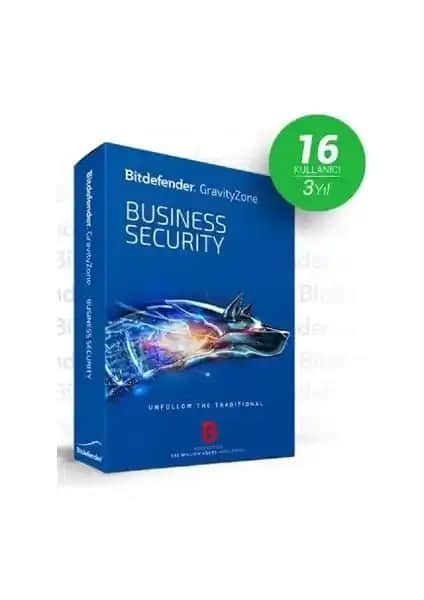Bilgisayar kullanıcılarının günlük yaşamında sıklıkla karşılaştığı ihtiyaçlardan biri, ekranın belirli bir bölümünü veya tamamını kaydetmektir. Bu işlem, özellikle teknik destek almak, eğitim materyali oluşturmak veya sadece ilginç bulduğunuz görüntüleri paylaşmak için oldukça faydalıdır. Peki, bilgisayar ekran görüntüsü almak için kullanılabilecek çeşitli yöntemler nelerdir? İşte bu sorunun yanıtını detaylı ve anlaşılır biçimde ele alıyoruz.
Ekran Görüntüsü Almanın Temel Yöntemleri
Benzer ürünleri özellik, fiyat ve kullanıcı yorumlarına göre karşılaştırın, doğru seçimi yapın.
Bilgisayarlarda ekran görüntüsü almak için farklı yollar bulunur. Bu yollar, kullanılan işletim sistemine ve kullanıcı tercihlerine göre değişiklik gösterebilir. En yaygın ve pratik yöntemleri aşağıda sıralayalım:
1. Klavye Kısayolları ile Ekran Görüntüsü Alma
Windows ve Mac kullanıcılarının en sık tercih ettiği yöntem, klavye kısayollarını kullanmaktır. Bu yöntemler, hızlı ve etkilidir.
Windows için:
Tüm ekranın görüntüsünü almak:
PrtScn(Print Screen) tuşuna basmak, ekranın tamamını panoya kopyalar. Daha sonra herhangi bir görsel düzenleme programına yapıştırıp kaydedebilirsiniz.Aktif pencerenin görüntüsünü almak:
Alt + PrtScntuşlarına aynı anda basmak, sadece aktif pencereyi yakalar.Özel alan seçerek ekran görüntüsü almak: Windows 10 ve sonrası için Windows Tuşu + Shift + S kombinasyonu, ekranın belirli bir bölümünü seçip yakalamanıza olanak tanır. Bu yöntem, özellikle ekranın sadece belirli kısmını kaydetmek istediğinizde oldukça kullanışlıdır.
Mac için:
Tüm ekranın görüntüsünü almak:
Command + Shift + 3.Ekranın belirli bölümünü yakalamak:
Command + Shift + 4tuşlarına basarak imleç değişir ve ekranın istediğiniz bölümünü seçebilirsiniz.Pencereyi yakalamak:
Command + Shift + 4, ardından boşluk tuşuna basıp pencere üzerine tıklamak.
Ayrıca Bakınız
2. Ekran Alıntısı ve Çekim Programları
Birçok kullanıcı, daha gelişmiş özellikler sunan üçüncü taraf programlarını tercih eder. Bu uygulamalar, sadece ekran görüntüsü almakla kalmaz, aynı zamanda düzenleme, uzun sayfa yakalama ve hızlı paylaşım gibi imkanlar sağlar.
Snagit: Profesyonel kalitede ekran görüntüsü alma ve düzenleme araçları sunar. Uzun sayfa ekran görüntüsü alabilme özelliği ile web sayfalarını tam anlamıyla yakalayabilirsiniz.
Greenshot: Ücretsiz ve açık kaynak kodlu olan bu program, kolay kullanım ve çeşitli düzenleme seçenekleriyle öne çıkar.
Lightshot: Basit ve hızlı ekran görüntüsü almak isteyenler için idealdir. Aynı zamanda temel düzenleme özellikleri içerir.
3. Tarayıcı Eklentileri ve Uzantıları
Web tabanlı içeriklerde ekran görüntüsü almak isteyenler, tarayıcılarına ekleyebilecekleri uzantılarla bu işlemi kolayca gerçekleştirebilirler. Özellikle uzun sayfa yakalama veya belirli alan seçimi gibi özellikler sunan çeşitli uzantılar mevcuttur.
Full Page Screen Capture: Chrome ve Firefox için kullanılabilen bu uzantı, web sayfalarının tamamını tek seferde kaydetmenize olanak tanır.
Fireshot: Hem kısa hem de uzun sayfa ekran görüntüsü almayı sağlar, düzenleme ve paylaşım özellikleri de içerir.
Hangi Yöntem Ne Durumda Tercih Edilmeli?
Her yöntemin kendine göre avantajları ve kullanım alanları vardır. İşte bu yöntemlerin en uygun olduğu durumlar:
Hızlı ve temel ihtiyaçlar: Klavye kısayolları genellikle yeterlidir. Özellikle Windows kullanıcıları için PrtScn ve Windows Tuşu + Shift + S kombinasyonu, günlük kullanımda en pratik çözümdür.
Detaylı düzenleme ve uzun sayfa yakalama: Snagit veya Greenshot gibi gelişmiş programlar, profesyonel işler veya detaylı çalışmalar için idealdir.
Web içerikleri: Tarayıcı uzantıları, internet üzerindeki sayfaların tamamını veya belirli bölümlerini kolayca yakalamanızı sağlar.
Sonuç
Bilgisayar ekran görüntüsü almak, teknolojiyi etkin kullanmanın temel taşlarından biridir. İşlevsel ve çeşitli yöntemler sayesinde, kullanıcılar ihtiyaçlarına uygun en uygun çözümü kolayca seçebilirler. Klavye kısayolları, üçüncü taraf uygulamalar ya da tarayıcı uzantıları gibi farklı seçenekler, kullanım kolaylığı ve verimlilik açısından büyük avantaj sağlar. Bu sayede, ekran görüntüsü alma işlemi, karmaşık veya zaman alıcı olmaktan çıkarak, çok kısa sürede ve yüksek kalitede gerçekleştirilebilir.
Unutmayın, hangi yöntemi seçerseniz seçin, ekran görüntüleriniz üzerinde düzenleme yaparak, paylaşmadan önce içeriklerinizi daha etkili hale getirebilirsiniz. Elektronik dünyasında, bu basit adımlar bile büyük farklar yaratabilir ve günlük yaşamınızı kolaylaştırabilir.